iPhone etkin noktamı kullanmaya çalıştığımda iPad'im bağlanamıyor. iPhone'un iPad'de Personal Hotspot altında bulunduğunu açıkça görebiliyorum. Ancak hotspot'u bağlamaya çalıştığımda 'Kişisel hotspot başlatılamıyor' hatası çıkıyor. Nasıl düzeltilir? Baska öneri?
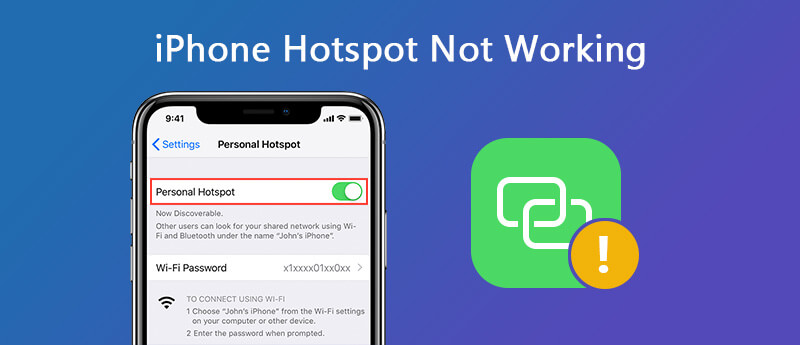
Kişisel bir etkin nokta, hücresel verileri başka bir cihazla paylaşmak için sanal bir yönlendirici olarak çalışır ve bu da Wi-Fi bağlantısı olmadığında büyük kolaylık sağlar. Ancak bazen iPhone her zaman bize küçük numaralar yapar. iPhone hotspot çalışmıyor sorunu her zaman oluşur.
Kişisel etkin nokta iPhone'da çalışmayı reddederse ne yapmalısınız? Bunun için endişelenmenize gerek yok. Yukarıda belirtilen aynı sorunla karşı karşıyaysanız, çözümler için bu makaleyi okuyabilirsiniz. Düzeltmek için size tam ipuçları vereceğiz iPhone etkin noktası çalışmıyor.
iPhone kişisel erişim noktanız bir iOS güncellemesinden sonra veya bilinmeyen nedenlerle çalışmazsa, erişim noktası ayarlarınızı onarmak için üçüncü taraf yazılımı kullanabilirsiniz. Çünkü iPhone etkin noktanızı normale döndürmenin en hızlı ve en kolay yolu budur. iPhone'da çalışmayan etkin noktayı sıfırlamak ve düzeltmek için, Aiseesoft iOS Sistem Kurtarma denemeye değer.

Dosya İndir
%100 Güvenli. Reklamsız.
%100 Güvenli. Reklamsız.



Bundan sonra, "Hotspot başlatılamıyor" hatası düzeltilecektir. kurmayı tekrar deneyebilirsiniz iPhone etkin noktası ve bağlanın. Düzelttikten sonra, tüm iPhone verileri iyi düzenlenmiştir ve iPhone veri kaybı hakkında endişelenmenize gerek yoktur.
İPhone'daki kişisel erişim noktası hatasını düzeltmek için kişisel erişim noktası seçeneğinin etkinleştirildiğinden emin olmanız gerekir. Değilse, Ayarlar> Kişisel Erişim Noktası'na gitmeniz ve açmak için kaydırmanız gerekir. Ardından, sorunu çözmek için bu 6 temel ipucuna ihtiyacınız olabilir.
Hücresel verileriniz etkin değilse, Ayarlar'daki Kişisel Erişim Noktası seçeneği geçersizdir ve gri renk gösterir. Kişisel Erişim Noktası, iPhone'unuzdaki hücresel bağlantı tarafından tamamen etkinleştirildiğinden, etkin noktanın çalıştığından emin olmak için mahzen veri bağlantısını sıfırlayabilirsiniz. Kiler verilerini aşağıdaki adımları izleyerek etkinleştirmeye başlayın:
Musluk ayar > Bodrum, Kaydırın Mahzen Verileri kapatma seçeneği. Ardından, açmak için kaydırın.
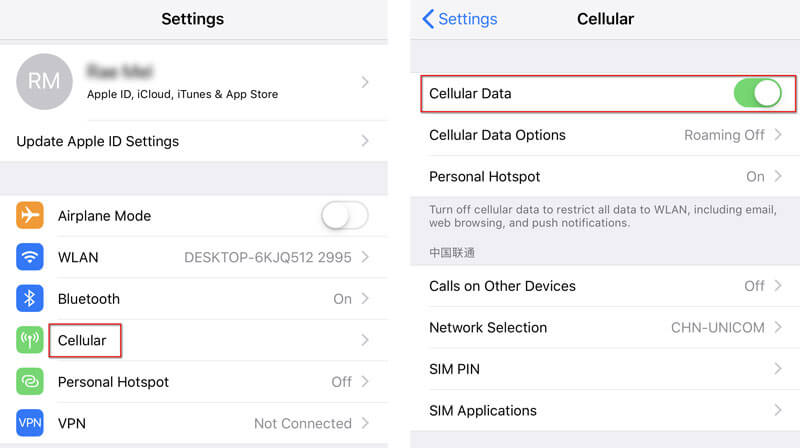
Bazı anormal sorunlar iPhone'unuzu yeniden başlattıktan sonra normal hale gelebilir. İPhone'u kapatarak, iPhone etkin noktasını çalışmıyor sorununu düzeltebilirsiniz veya iPhone'unuz garip bir şekilde çalışır.
İçin iPhone X veya üstü, tuşunu basılı tutabilirsiniz. Yan düğmesini ve Ses açma / kapama düğmesi. Kaydırıcıyı şuraya sürükleyin: kapatmak. Ardından, Apple logosunu görene kadar Yan düğmesini basılı tutun.
İçin iPhone 8 veya öncesituşuna basabilirsiniz Üst / Yan düğmesine basın. İPhone'unuzu kapatmak için kaydırıcıyı sürükleyin. Ardından, Üst / Yan düğmesini basılı tutun. aç onu.
İPhone ortak erişim noktası çalışmıyorsa, tüm kiler, Wi-Fi, VPN'ler, Bluetooth bağlantılarını sıfırlamak için iPhone Ağ Ayarlarını sıfırlayabilirsiniz. Aşağıdaki adımları takip ediniz.
MyCAD'de yazılım Güncelleme ye git Ayarlar > genel > Reset > Ağ Ayarları Sıfırlama. Bundan sonra, tüm ağ ayarları silinecek ve kişisel etkin noktanızı yeniden ayarlamanız gerekiyor.

Apple, bazı güvenlik deliklerini onarabilen, sistem hatalarını kaldırabilen ve iPhone performansını optimize edebilen düzenli olarak iOS güncellemesi sağlıyor. İPhone'unuzu güncel tutmak şarttır. Belki de kişisel etkin noktanızın çalışmıyor olması, gecikmeli bir güncellemeden kaynaklandı. İOS'unuzu güncellemek için ayrıntılara göz atın.
Şu yöne rotayı ayarla Ayarlar > genel > , iPhone'unuzun en yeni iOS sürümüne sahip olup olmadığını kontrol etmek için. Bir iOS varsa, simgesine dokunarak iOS'unuzu güncelleyebilirsiniz. Indirin ve yükleyin.
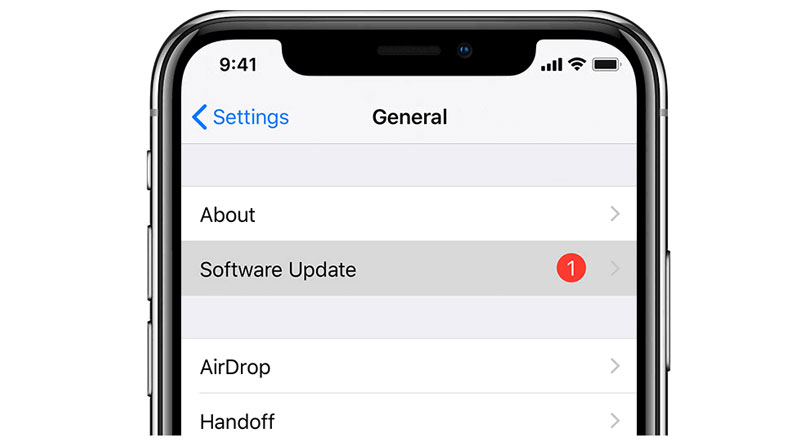
Bazen, iPhone'unuzun adı ortak erişim noktası bağlantısını etkileyebilir. Aşağıdaki adımları izleyerek iPhone'unuzun adını değiştirebilirsiniz.
MyCAD'de yazılım Güncelleme ye git Ayarlar > genel > Hakkımızda > Nameseçeneğini belirleyin ve istediğiniz adla değiştirin.
Verizon, T-Mobile, AT&T, vb. Gibi kablosuz operatörünüz yeni bir güncelleme yayınladıysa, iPhone'unuzda gösterilen Taşıyıcı Ayarları Güncelleme açılır penceresini görebilirsiniz. Taşıyıcı ayarları güncellemesini aşağıdaki adımlarla kontrol edin:
MyCAD'de yazılım Güncelleme ye git Ayarlar > genel > Hakkımızdave bakın Taşıyıcı Ayarları Güncellemesi güncellemeniz için sizi uyarır. Güncellemeyi gerçekleştirmezseniz, iPhone'unuz herhangi bir kablosuz operatöre bağlanamayabilir.

Biz esas olarak size yardımcı olmak için 6 en iyi ipuçları tanıttı iPhone etkin noktası çalışmıyor sorun çözüldü. Ayrıca sorunu çözmek için nihai yazılımı da paylaştık. Dahası, iOS Sistem Kurtarma, iPhone ekran sorununu düzeltebilir, iPhone'u DFU modundan, kurtarma modundan, Apple logosundan vb. normale döndürebilir. Daha iyi çözümleriniz varsa, aşağıya yorum yapmaktan çekinmeyin.
iPhone Çalışmıyor
1. iPhone'da Spotlight Arama Çalışmıyor 2. Fix iPhone Dokunmatik Ekran Çalışmıyor 3. Touch ID Çalışmıyor 4. Face ID Çalışmıyor 5. Düzelt Outlook Outlook çalışmıyor iPhone 6. iPhone Hotspot Çalışmıyor 7. iPhone'da Çalışmıyor Safari Çözme 8. iPhone GPS Çalışmıyor
Herhangi bir veri kaybı olmadan DFU modunda, kurtarma modunda, kulaklık modunda, Apple logosunda vb. Gibi çeşitli konularda iOS sisteminizi normale sabitleyin.
%100 Güvenli. Reklamsız.
%100 Güvenli. Reklamsız.